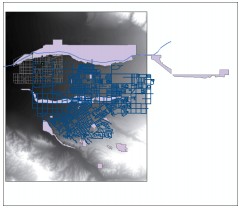全国高分辨率土地利用数据服务 土地利用数据服务 土地覆盖数据服务 坡度数据服务 土壤侵蚀数据服务 全国各省市DEM数据服务 耕地资源空间分布数据服务 草地资源空间分布数据服务 林地资源空间分布数据服务 水域资源空间分布数据服务 建设用地空间分布数据服务 地形、地貌、土壤数据服务 分坡度耕地数据服务 全国大宗农作物种植范围空间分布数据服务
多种卫星遥感数据反演植被覆盖度数据服务 地表反照率数据服务 比辐射率数据服务 地表温度数据服务 地表蒸腾与蒸散数据服务 归一化植被指数数据服务 叶面积指数数据服务 净初级生产力数据服务 净生态系统生产力数据服务 生态系统总初级生产力数据服务 生态系统类型分布数据服务 土壤类型质地养分数据服务 生态系统空间分布数据服务 增强型植被指数数据服务
多年平均气温空间分布数据服务 多年平均降水量空间分布数据服务 湿润指数数据服务 大于0℃积温空间分布数据服务 光合有效辐射分量数据服务 显热/潜热信息数据服务 波文比信息数据服务 地表净辐射通量数据服务 光合有效辐射数据服务 温度带分区数据服务 山区小气候因子精细数据服务
全国夜间灯光指数数据服务 全国GDP公里格网数据服务 全国建筑物总面积公里格网数据服务 全国人口密度数据服务 全国县级医院分布数据服务 人口调查空间分布数据服务 收入统计空间分布数据服务 矿山面积统计及分布数据服务 载畜量及空间分布数据服务 农作物种植面积统计数据服务 农田分类面积统计数据服务 农作物长势遥感监测数据服务 医疗资源统计数据服务 教育资源统计数据服务 行政辖区信息数据服务
Landsat 8 高分二号 高分一号 SPOT-6卫星影像 法国Pleiades高分卫星 资源三号卫星 风云3号 中巴资源卫星 NOAA/AVHRR MODIS Landsat TM 环境小卫星 Landsat MSS 天绘一号卫星影像
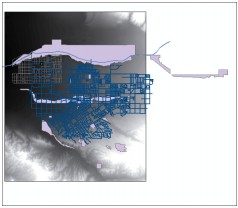
接下来,将县水资源部门提供的river shape文件添加到地图中。
1. 在ArcMap标准工具条上单击Add Data按钮。
2. 在project文件夹中找到并打开Country_share文件夹。
3. 单击river.shp,然后单击Add按钮。
ArcMap显示一条信息:river shape文件的地理坐标系统不同于地图中的其他数据。已经添加的所有来自城市的数据集都使用相同的地理坐标系统(横轴墨卡托投影)。很明显,river所采用的是与城市数据不同的坐标系。
每个数据集都要使用地理坐标系把存储在GIS中的坐标与地面实际位置相联系。通过坐标系,GIS就能确定地理要素之间的相对位置。地理数据中可以采用很多不同的坐标系统。ArcCatalog中可以显示数据集的坐标系统。在ArcToolbox中可以定义或修改数据集的坐标系。
当用户在ArcMap中创建了一幅新地图时,添加到地图中的第一个数据集(本例中为parcel_1 shape文件)的坐标系统决定了整个地图的坐标系统。当将一个具有不同的坐标系统的数据集添加到地图中时,ArcMap将试图动态转换其坐标系统,以便使它和其他数据一起正确地显示出来。
4. 单击OK,关闭Warning Message对话框。
ArcMap将river的坐标系转换成与其它数据集相同的坐标系,以便使它能够正确地显示在地图上。
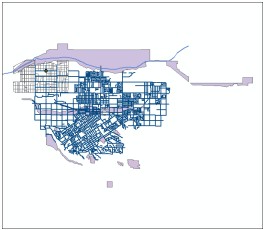
也可以保持shape文件的原始坐标系不变,但由于最终要将它添加到GreenvalleyDB地理数据库中,所以要将它的坐标系统转换为与其它数据相同的坐标系统。
接下来,用户可以查看州运输部门提供的高程数据。
1. 单击Add Data按钮,找到State_share文件夹。
2. 单击elevation,然后单击Add按钮。
与river shape文件一样,ArcMap也会警告说这个数据集的坐标系统与地图上其它数据的坐标系统不同。很显然,高程数据的坐标系统也与该城市数据使用的坐标系统不同。
3. 单击OK,关闭Warnign Message对话框,将高程格网图层添加到地图中。
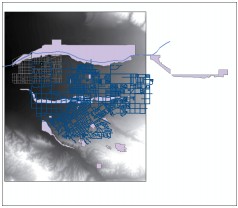
由于格网是栅格数据,以连续图层显示,因此它被添加内容表的底部,并绘制在其它图层的下面。用户可以注意到格网数据不是位于整个城市的下面,但是与所研究区域重合。
下面,用户将把lowland shape文件添加到地图中。
4. 单击Add Data按钮,单击lowland.shp,然后单击Add。
这时,ArcMap会警告用户图层丢失了空间参照信息,不能进行投影。
只有ArcMap能够识别的经纬度格式的数据,或者坐标系统事先已经定义过的数据,ArcMap才能够进行动态转换,正如前面高程格网数据一样。
很显然,当从高程格网数据创建lowland shape文件时,没有定义其坐标系统。很可能,它的坐标系统与高程格网图层的坐标系统相同,但此时ArcMap不能识别出来。
5. 单击OK,关闭Warning对话框。
ArcMap添加了数据。可以注意到,尽管lowland出现在内容表中,但它并不出现在地图上(它应该出现在内容表中所有图层的上面)。那是因为它在另一个目前未知的坐标系统中,所以不能和其它数据同时正确地显示出来。
6. 单击Full Extent工具。
在屏幕的底部,有一个很小的点(那就是lowland shape文件)。在屏幕的上部,有一个稍大的点,那是其它数据(如下图)。ArcMap在两处坐标系统中将坐标值域调整到最大,然后在此范围内绘出所有图层。
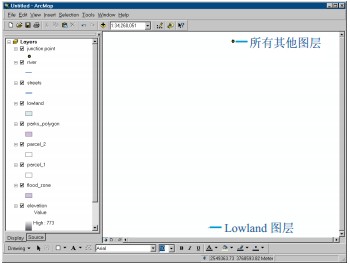
7. 右击内容表中的lowland,然后单击Zoom to Layer。
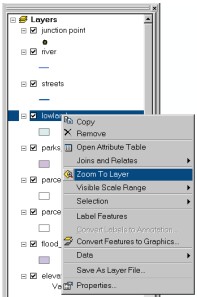
现在,可以看到lowland shape文件,但不能看到其他数据。
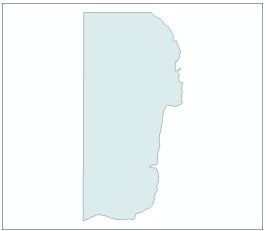
8. 单击Go Back to Previous Extent工具,然后再次单击它。
现在其它数据集就显示出来了。